win11系统怎么清理指定驱动器
2023-01-18 08:15:01
有很多用户在使用电脑的过程当中,会因为一些磁盘臃肿而烦恼,其实在win11系统当中可以精准地对需要的磁盘垃圾进行清理,不过有很多用户都不知道怎么操作,那么win11系统怎么清理指定驱动器呢?今天u启动u盘装系统为大家分享win11系统清理指定驱动器的操作教程。
Win11清理指定驱动器的方法:
1、点击桌面下方的开始菜单。如图所示:

2、找到搜索栏输入cmd查找命令提示符程序。如图所示:

3、打开页面以后输入cleanmgr并按下回车键跳转。如图所示:
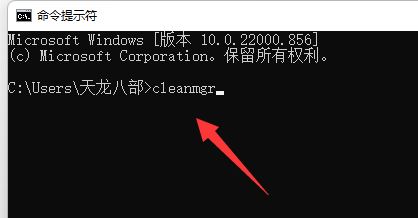
4、将驱动器选择为c盘,点击确定按钮。如图所示:
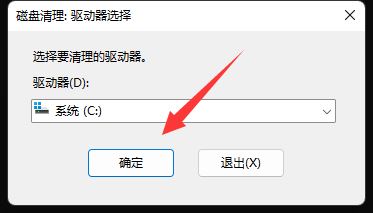
5、最后勾选需求清除的文件删除即可。如图所示:
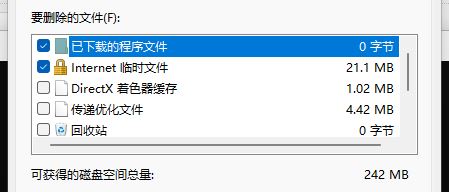
关于win11系统怎么清理指定驱动器的操作教程就为用户们详细分享到这里了,如果用户们使用电脑的时候不知道怎么清理指定驱动器,可以参考以上方法步骤进行操作哦,希望本篇教程对大家有所帮助,更多精彩教程请关注u启动官方网站。
本文由U启动编辑发表。转载此文章须经U启动同意,并请附上出处(U启动)及本页链接。
原文链接:http://www.uqidong.com/wtjd/15308.html
原文链接:http://www.uqidong.com/wtjd/15308.html
荣耀 猎人游戏本V700笔记本安装win7系统教程
荣耀 猎人游戏本V700笔记本搭载了英特尔第10代酷睿i7处理器以及性能级独立显卡,今天为大家分享荣耀...
- [2023-01-17]联想 LEGION Y9000X笔记本安装win10系统教程
- [2023-01-16]海尔 逸 Plus14笔记本如何通过bios设置u盘启动
- [2023-01-16]惠普 战X 13 锐龙版笔记本怎么通过bios设置u盘启动
- [2023-01-15]华硕 F554L笔记本使用u启动u盘重装win11系统教程
- [2023-01-15]惠普 ENVY 14-j100笔记本安装win7系统教程
- [2023-01-14]神舟战神GX10-CA7KT笔记本怎么进入bios设置u盘启动
- [2023-01-14]神舟战神Z8-DA7NT笔记本如何进入bios设置u盘启动
U盘工具下载推荐
更多>>-
 windows系统安装工具
[2022-09-01]
windows系统安装工具
[2022-09-01]
-
 纯净版u盘启动盘制作工具
[2022-09-01]
纯净版u盘启动盘制作工具
[2022-09-01]
-
 win7系统重装软件
[2022-04-27]
win7系统重装软件
[2022-04-27]
-
 怎样用u盘做u启动系统盘
[2022-02-22]
怎样用u盘做u启动系统盘
[2022-02-22]
Copyright © 2010-2016 www.uqidong.com u启动 版权所有 闽ICP备16007296号 意见建议:service@uqidong.com
 三星 星曜950XBE笔记本如何通过b
三星 星曜950XBE笔记本如何通过b
 荣耀 猎人游戏本V700笔记本安装
荣耀 猎人游戏本V700笔记本安装
 win7pe启动盘制作软件
win7pe启动盘制作软件
 u启动win 8pe系统维护工具箱_6.3免费
u启动win 8pe系统维护工具箱_6.3免费
 惠普 战X 13 锐龙版笔记本怎么通过
惠普 战X 13 锐龙版笔记本怎么通过
 win10怎么安装视频教学
win10怎么安装视频教学
 u启动u盘启动安装原版win8系统视频
u启动u盘启动安装原版win8系统视频
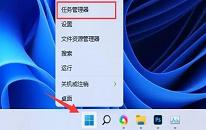 win11系统内存占用率高解决教程分
win11系统内存占用率高解决教程分
 win11系统wifi间歇性断网解决教程分
win11系统wifi间歇性断网解决教程分

 联想win8改win7bios设置方法
联想win8改win7bios设置方法
 技嘉uefi bios如何设置ahci模式
技嘉uefi bios如何设置ahci模式
 惠普电脑uefi不识别u盘怎么办
惠普电脑uefi不识别u盘怎么办
 win8改win7如何设置bios
win8改win7如何设置bios
 bios没有usb启动项如何是好
bios没有usb启动项如何是好
 详析bios设置显存操作过程
详析bios设置显存操作过程
 修改bios让电脑待机不死机
修改bios让电脑待机不死机